Gli scanner, soprattutto i modelli più recenti, e macOS 11 di solito funzionano insieme senza problemi. È sufficiente installare il software del driver macOS per lo scanner e il resto dovrebbe essere facile. Tuttavia, potrebbero verificarsi dei problemi e potreste lamentarvi del fatto che " il mio computer non riesce a rilevare lo scanner su macOS 11 ". I problemi sono diversi ed è quindi importante esplorarli per scoprire come risolverli. Questo articolo contiene informazioni su come risolvere i problemi di scansione su macOS 11. Verrete a conoscenza dei problemi più comuni che riguardano il funzionamento dei Mac e degli scanner e di come risolverli in modo efficace.
Come risolvere il problema del mancato rilevamento di scanner su macOS 11
Quando si inizia a lamentarsi del fatto che "il computer non è in grado di rilevare il mio scanner su macOS 11", è il momento di cercare un modo per risolvere i problemi di scansione su macOS 11. Ecco i problemi più comuni e come risolverli;
1. Cavi danneggiati, scollegati o difettosi
I cavi del computer e dello scanner svolgono un ruolo importante nel collegamento di questi due dispositivi e potrebbero causare il mancato riconoscimento dello scanner da parte del computer su macOS 11 se sono danneggiati, scollegati o difettosi. Innanzitutto assicuratevi che siano collegati correttamente, soprattutto il cavo di alimentazione. Se il problema persiste, potrebbero essere danneggiati o difettosi. Alcuni danni non sono visibili ed è impossibile individuare i difetti di fabbricazione. Quindi, risolvere il problema sostituendo i cavi di collegamento.
2. Si è verificato un errore nella comunicazione
Quando si verificava un errore durante la comunicazione tra Mac e scanner, non veniva rilevato alcuno scanner in macOS 11. Per risolvere questi problemi di scansione su macOS 11 è necessario reimpostare il sistema di stampa, poiché cancella gli stati di errore rimuovendo tutte le preferenze dello scanner. Ecco i passi da seguire;
- Andate nel menu Apple e scegliete Preferenze di sistema.
- Cliccare su Stampa e fax, Stampa e scansione o Stampanti e scanner.
- Fare clic con il pulsante destro del mouse all'interno della finestra Stampanti e scegliere Reimposta sistema di stampa.
- Scegliere Reset nella finestra di conferma
- Inserire nome e password dell'amministrazione e premere OK
- Provare a eseguire nuovamente la scansione.
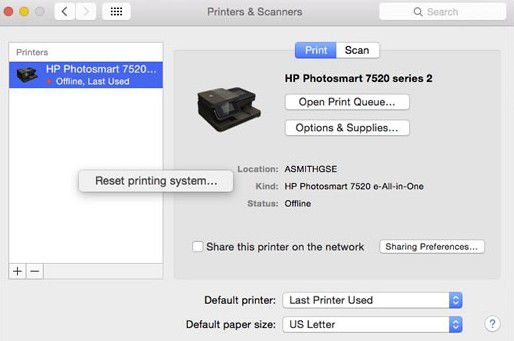
3. Driver corrotti
Il codice del file del driver del dispositivo può essere danneggiato per diversi motivi, tra cui errori dell'utente e interruzioni di corrente. Il modo migliore per risolvere questi problemi di scansione su macOS 11 è disinstallare il software dello scanner e reinstallare il driver più recente prima di riavviare il Mac. Ecco la procedura da seguire;
- Scollegate il cavo USB dallo scanner.
- Andare al Finder nel Dock
- Accedere alla barra dei menu e premere Vai, quindi scegliere Applicazioni e aprire la cartella HP o Hewlett Packard;
- Se nella cartella è presente il programma di disinstallazione HP, disinstallare il software facendo doppio clic e quindi preparare lo scanner per l'installazione del driver.
- Per prepararla, accenderla e assicurarsi che le cartucce siano installate e che la carta comune sia caricata nel vassoio principale.
- Accedere a 123.hp.com. e seguire le istruzioni per scaricare e installare il driver. Durante l'installazione, scegliere l'opzione software completo e seguire le istruzioni per impostare la connessione.
- No, provare a eseguire nuovamente la scansione.
4. Nessun computer rilevato
A volte il problema non è il computer che non riconosce lo scanner su macOS 11, ma il problema è che non viene rilevato alcun computer. In questo caso, c'è un modo per risolvere il problema: riavviare sia il Mac che lo scanner.
- Riavviare il Mac è facile, in quanto basta spegnerlo e riaccenderlo con il pulsante di accensione.
- Riavviare lo scanner spegnendolo, scollegando l'alimentazione, ricollegando l'alimentazione e riaccendendolo.
- Quando sono di nuovo entrambi accesi, ricollegarli e vedere se si rilevano a vicenda.
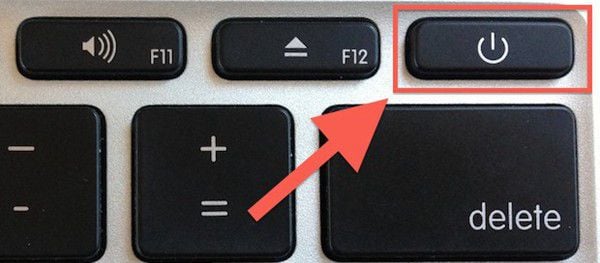
5. Problemi di connettività
Alcuni scanner non utilizzano cavi ma una rete wireless. Quando si scopre che "il mio computer non riesce a rilevare lo scanner su macOS 11", il problema potrebbe essere dovuto a conflitti d'indirizzi IP o a problemi di connettività Wi-Fi.
Per risolvere tali problemi di scansione su macOS 11;
- Eliminare lo scanner accedendo alle Preferenze di Sistema e trovando la pagina Stampa e scansione.
- Fare clic sul nome dello scanner e premere la funzione (-).
- Ricollegare lo scanner all'elenco facendo clic sull'utilità (+) e seguendo le istruzioni.
Se l'eliminazione e il riattacco dello scanner non funzionano, risolvere il problema del Wi-Fi attivandolo e disattivandolo nuovamente. Quindi, andate nella barra del Finder e scegliete la voce Wi-Fi. Quindi premere su Disattiva Wi-Fi. Dopo un minuto, riaccendere l'apparecchio.
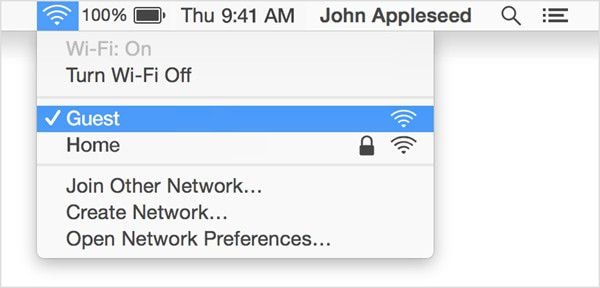
Il miglior editor PDF per macOS 11 - PDFelement for Mac
Una volta risolti i problemi di scansione su macOS 11, potrete continuare a lavorare in ufficio e a scuola con meno problemi. Alcuni dei documenti che gestirete sono file PDF, che richiedono sicuramente il miglior editor PDF sul mercato. PDFelement per Mac è la scelta migliore perché non solo è conveniente, ma è anche ben equipaggiato per gestire i file scansionati.

PDFelement per Mac ha molto da offrire agli utenti di macOS 11 che si occupano di file scansionati. È dotato della funzione di riconoscimento ottico dei caratteri, che consente di tradurre immagini o testo stampato in testo leggibile dalla macchina. L'OCR è utile quando si scansionano documenti d'ufficio o scolastici per farne copie elettroniche e può essere utilizzato anche sui PDF, che sono documenti elettronici esistenti. Consente di modificare direttamente i file PDF scansionati e i file PDF basati su immagini. In quest'ultimo caso, è possibile modificare i testi delle immagini.
Fondamentalmente, PDFelement per Mac è lo strumento migliore per le attività di scansione e i file PDF. Il vantaggio è che l'utente ha il controllo sui documenti che diventano file PDF scansionati. L'elaborazione dei testi delle immagini diventa più semplice e si può inserire il messaggio desiderato.
 100% sicuro | Senza pubblicità |
100% sicuro | Senza pubblicità |
Salvatore Marin
staff Editor